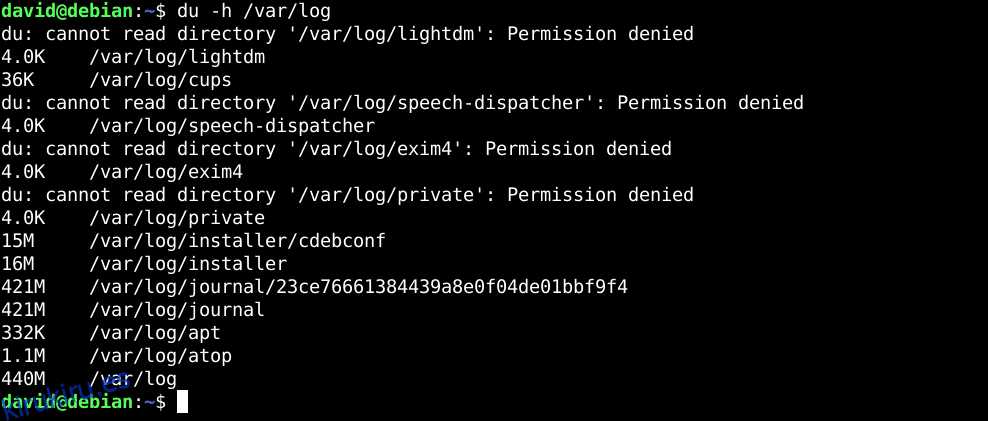Tabla de contenido
Conclusiones clave
- Los registros del sistema Linux pueden ocupar una cantidad significativa de espacio en disco.
- Su sistema normalmente comprimirá los archivos de registro más antiguos para ahorrar espacio en el disco.
- Puede utilizar el comando journalctl o tail -f para ver registros e identificar procesos problemáticos.
Si bien los sistemas Linux tienen fama de ser esbeltos, es posible que de repente te quedes sin espacio en el disco. ¿Por qué ha sucedido esto? La pista más importante, y posiblemente el mayor culpable, se encontrará en los registros de su sistema Linux.
¿Por qué los registros ocupan tanto espacio en disco?
Los registros son una parte importante de la gestión de su sistema Linux. Puede ver lo que sucede con su máquina y también puede solucionar los problemas que surjan. Los demonios de registro de Linux son similares al Visor de eventos en Windows. Los registros normalmente no ocupan mucho espacio. Esto se debe a que la mayoría de las distribuciones administrarán automáticamente cuánto espacio ocupan en su disco.
Históricamente, los registros de Linux han sido archivos de texto sin formato, pero con muchas distribuciones importantes migrando a systemd, son archivos binarios administrados por journald, un servicio de systemd. Alternativamente, su distribución usará rsyslog o syslog-ng.
Debido a que los registros antiguos no son relevantes y los archivos grandes pueden ocupar espacio, su sistema generalmente los “rotará” (los archivará, los comprimirá y, en última instancia, los eliminará) para ahorrar espacio en el disco para lo que realmente desea.
Si bien es posible que no crea que los registros ocuparían mucho espacio, un proceso que no funciona correctamente puede llenar sus registros más rápido de lo que el sistema puede rotarlos.
Si verifica el espacio en su disco y de repente se está quedando sin espacio y sabe que no ha descargado ningún archivo grande recientemente, la causa puede ser un problema con los registros del sistema Linux. Tendrás que descubrir qué está llenando los registros de tu sistema y solucionarlo.
Puedes verificar cuánto espacio en disco estás usando con el comando du -h:
du -h /var/log
Verá una lista de cada subdirectorio, junto con la cantidad total de espacio que ocupa:
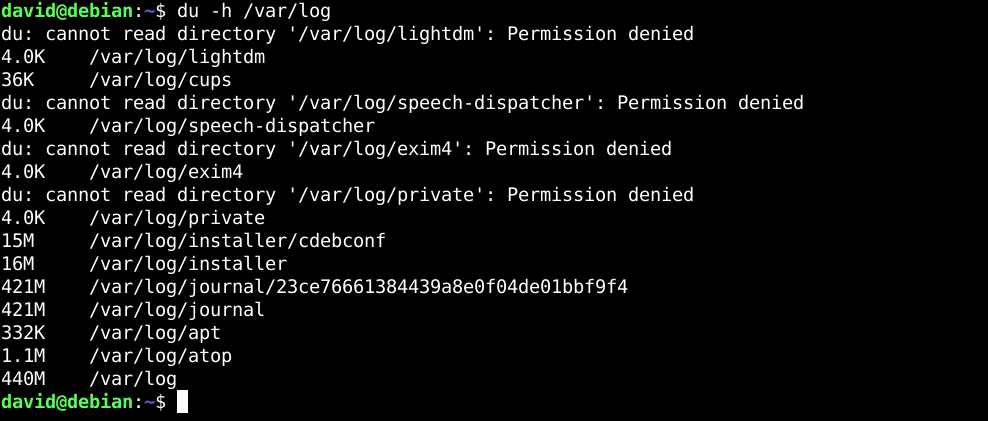
Encontrar sus registros
Si usa una distribución de Linux moderna con systemd, usará el programa journalctl para ver sus registros; journald normalmente almacena registros en los directorios /var/log/journal o /run/log/journal, según la distribución.
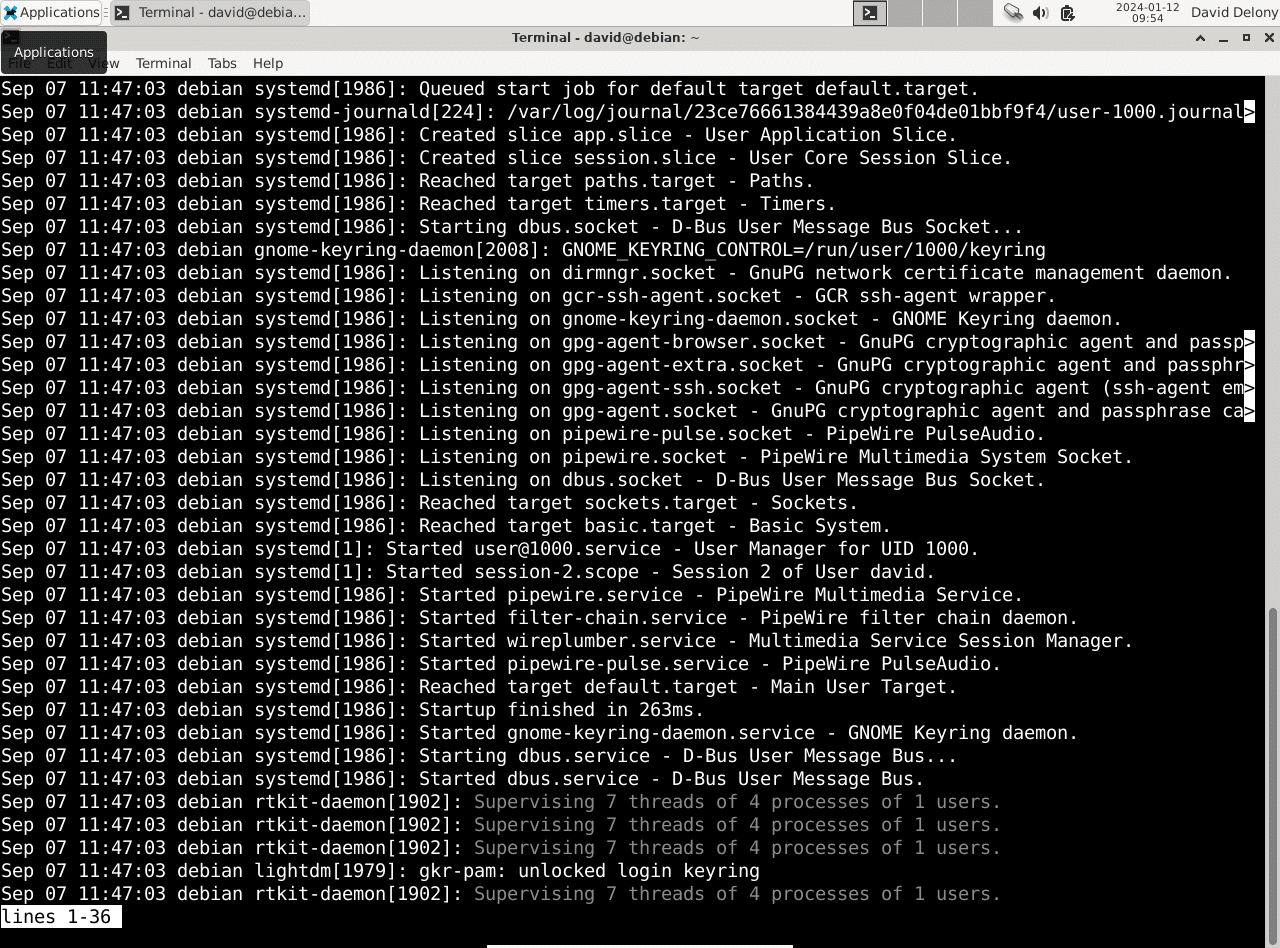
Para ver los registros, escriba el comando journald en el símbolo del shell. Hay otras opciones útiles de línea de comando. Para ver los mensajes de inicio, use la opción -b:
journalctl -b
Puede ver los mensajes de registro de su sistema en tiempo real con la opción -f.
Si su distribución no usa systemd, encontrará los registros en el directorio /var/log. Incluso con systemd, algunos programas todavía almacenan sus registros en este directorio. Estos son archivos de texto comunes que puedes examinar con una utilidad como un buscapersonas, como less.
Por ejemplo, para leer el registro del sistema:
less /var/log/syslog
Verá el contenido completo del archivo de registro, que puede contener miles de líneas:
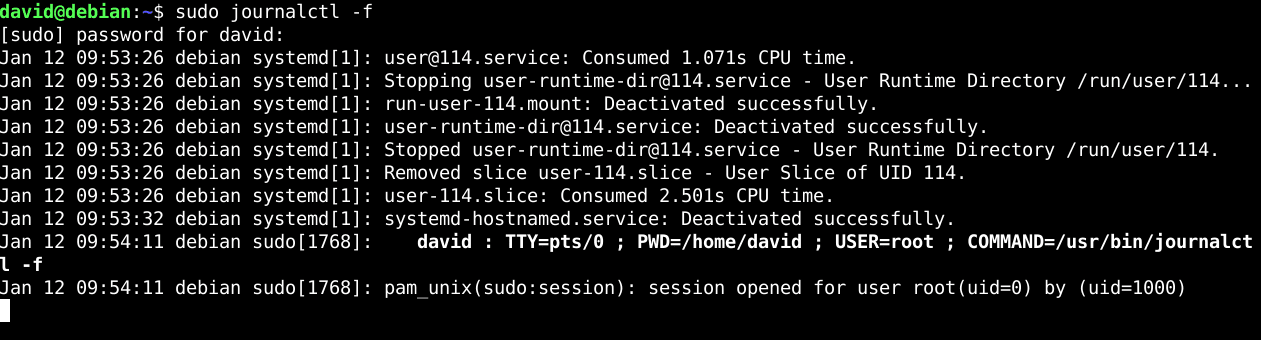
También puedes monitorearlo en tiempo real con la opción -f del comando tail:
tail -f /var/log/syslog
Cómo rota Linux los archivos de registro
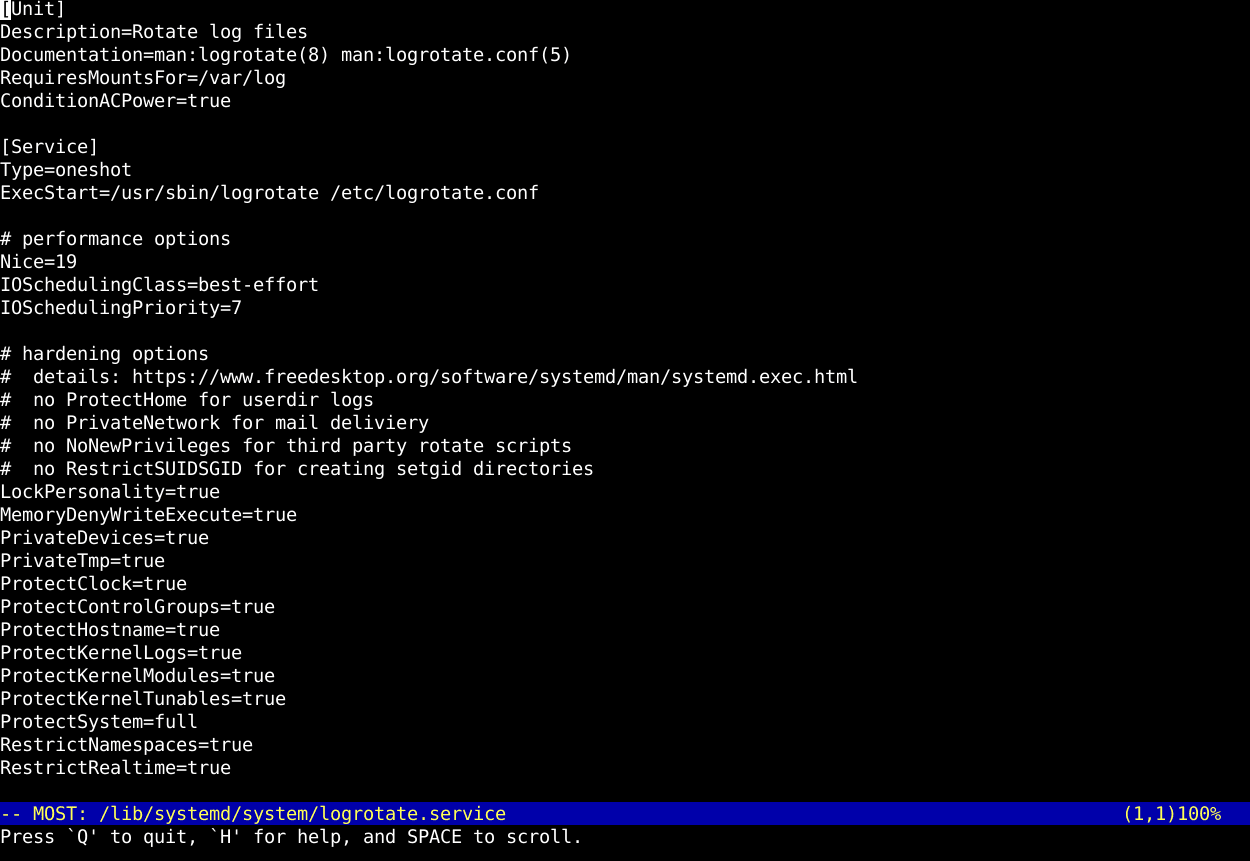
En el directorio /var/log, es posible que observe archivos con nombres que terminan en “log.N.gz”, donde N es un número. Este es el resultado de que el sistema rote troncos más antiguos. La mayoría de las distribuciones tienen una utilidad que hará esto automáticamente, llamada «logrotate». Por lo general, logrotate está configurado para ejecutarse como una tarea cron o un temporizador systemd.
De forma predeterminada, la mayoría de las distribuciones ejecutarán logrotate diariamente. logrotate comprime registros antiguos usando gzip, como lo demuestran las extensiones de archivo “.gz”. Utiliza un umbral, como la edad o el tamaño del archivo, para hacer esto, y otro umbral para eliminar eventualmente los archivos de registro antiguos.
Las opciones predeterminadas de logrotate son suficientes para la mayoría de los usuarios de escritorio. Puede modificar el comportamiento de logrorate editando el archivo /etc/logrotate.conf como superusuario, así como editando los archivos cron o systemd timer de su sistema, pero estas operaciones en realidad solo son relevantes para los administradores del servidor.
Es mejor arreglar lo que llena sus registros que modificar los archivos de configuración para ahorrar espacio en el disco. Si es absolutamente necesario cambiar la configuración, puede leer el página de manual de logrotate.
¿Qué registros es seguro eliminar?
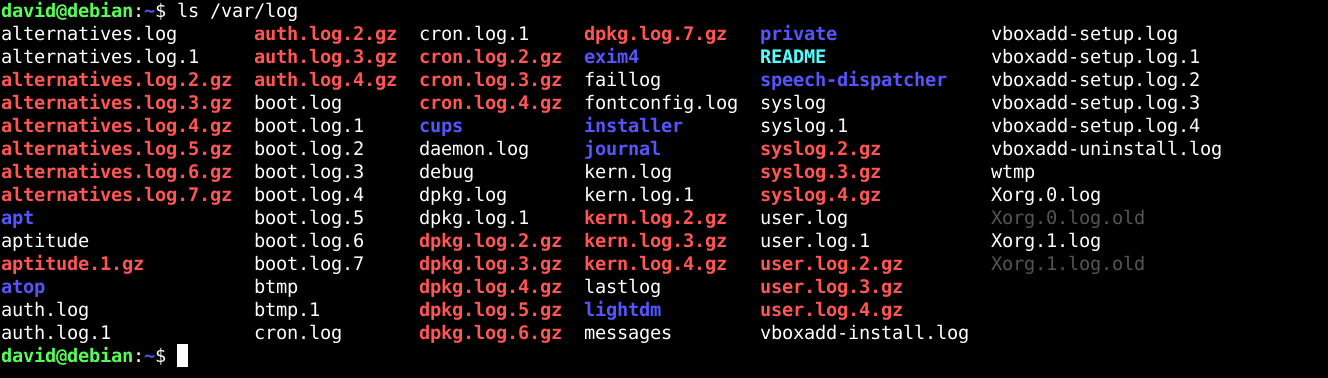
Si todo lo demás falla y está desesperado por liberar espacio en el disco, puede eliminar manualmente los archivos de registro archivados que terminan en «.gz» antes de que lo haga logrotate. Puedes usar rm, pero necesitarás ejecutarlo como superusuario ya que estos archivos pertenecen al sistema:
sudo rm /var/syslog/syslog.*gz
Este comando eliminará todos los archivos que contengan «syslog». y terminando con “gz”.
¡Tenga siempre mucho cuidado al ejecutar comandos mediante sudo, especialmente comandos destructivos como rm!
Normalmente no deberías eliminar archivos en los directorios del sistema sin comprender completamente las implicaciones, pero los registros archivados no causarán ningún problema si faltan. Sin embargo, si tiene algún problema, es posible que deba consultar registros más antiguos.
Cómo solucionar lo que está llenando sus registros
La mejor manera de averiguar qué está llenando sus registros es seguir los registros con las opciones journalctl o tail -f. Lo mejor que puede hacer es repetir los mensajes de error.
Tendrás que lidiar con el proceso infractor para ahorrar espacio en el disco. Si no sabe qué está causando el error, puede buscar en la web o pedir ayuda en los canales de soporte de su distribución. Cuando finalmente lo haya solucionado, podrá eliminar los registros más antiguos de forma segura. Deberías tener mucho más espacio en disco ahora.